Microsoft OneNote-ის გამოყენებით, შეგიძლიათ დააყენოთ სამუშაოების სიები ნებისმიერი ჯგუფისთვის, რომელიც შეიძლება შეგექმნათ და მისცეთ ვადები. ვადების დასამატებლად, ამოცანის სახელის გვერდით თარიღის უბრალოდ აკრეფის გარდა, შეგიძლიათ დააკავშიროთ დავალება Outlook-თან ან შექმნათ მორგებული ტეგი უნიკალური ხატით, რათა მიუთითებდეს მის მნიშვნელობაზე.
შექმენით სამუშაოების სია
Ნაბიჯი 1
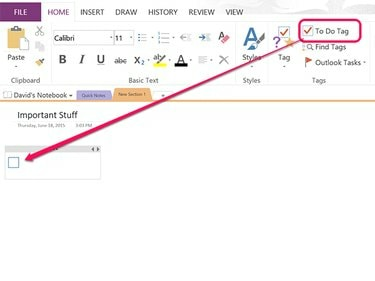
სურათის კრედიტი: სკრინშოტი Microsoft-ის თავაზიანობით.
გახსენით ახალი გვერდი OneNote-ში დაჭერით Ctrl-N. მოათავსეთ კურსორი იქ, სადაც გსურთ სამუშაოების სიის დაწყება, დააწკაპუნეთ მთავარ ჩანართზე და შემდეგ დააწკაპუნეთ To Do Tag ხატი.
დღის ვიდეო
ნაბიჯი 2
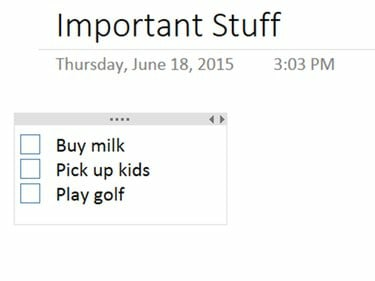
სურათის კრედიტი: სკრინშოტი Microsoft-ის თავაზიანობით.
ჩაწერეთ აღწერა პირველი ამოცანისთვის. როცა დააჭერთ შედი, OneNote ავტომატურად ამატებს ახალ სამუშაო ტეგს შემდეგი ხაზის დასაწყისში. როდესაც მიხვალთ თქვენი სიის ბოლოს, დააჭირეთ ღილაკს შედი ორჯერ, რათა OneNote-ს აღარ დაემატებინა ტეგები.
ნაბიჯი 3
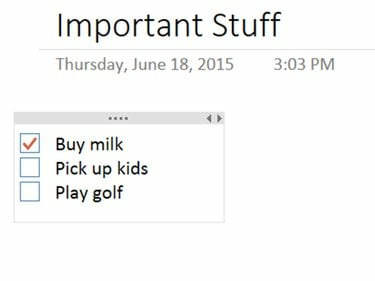
სურათის კრედიტი: სკრინშოტი Microsoft-ის თავაზიანობით.
დააწკაპუნეთ ა To Do Tag მასში გამშვები ნიშნის დასადებად. კვლავ დააწკაპუნეთ მასზე, რომ გაასუფთავოთ გამშვები ნიშანი.
OneNote-ის დაკავშირება Outlook Tasks-თან
Ნაბიჯი 1
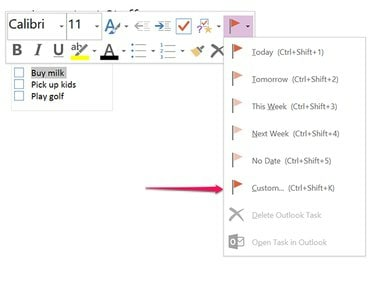
სურათის კრედიტი: სკრინშოტი Microsoft-ის თავაზიანობით.
დააწკაპუნეთ მაუსის მარჯვენა ღილაკით ერთეულზე თქვენს სამუშაო სიაში და შემდეგ დააწკაპუნეთ დროშა ხატი. ალტერნატიულად, მოათავსეთ კურსორი სამუშაოების სიის პუნქტში და დააწკაპუნეთ Outlook Tasks ხატულა სახლის ლენტაში. ჩამოსაშლელი მენიუდან აირჩიეთ, როდის უნდა იყოს გამოტანილი ელემენტი, რათა შექმნათ დავალება Outlook-ში. თუ დააკლიკეთ საბაჟო, იხსნება ახალი Outlook დავალების ფანჯარა, სადაც შეგიძლიათ დააკონფიგურიროთ დავალება ზუსტად ისე, თითქოს ის თავად შექმენით Outlook-ში.
ნაბიჯი 2
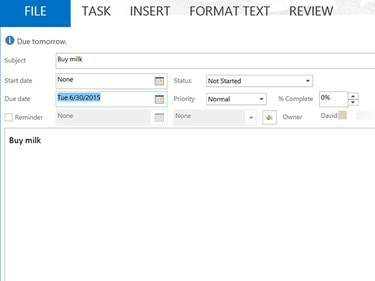
სურათის კრედიტი: სკრინშოტი Microsoft-ის თავაზიანობით.
შეცვალეთ Outlook დავალება, დაწყების და დასრულების თარიღის ჩათვლით, ასევე დეტალური აღწერა. დააწკაპუნეთ შეხსენება მონიშნეთ ველი, თუ გსურთ Outlook-მა შეგატყობინოთ დავალების დასრულებამდე.
ნაბიჯი 3
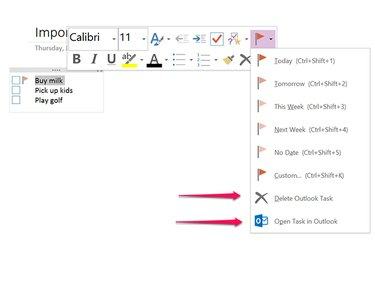
სურათის კრედიტი: სკრინშოტი Microsoft-ის თავაზიანობით.
შეიტანეთ ცვლილებები დაკავშირებულ Outlook ამოცანაში Outlook-ში ან OneNote-ში. OneNote-დან დაკავშირებული ამოცანის შესაცვლელად ან წასაშლელად, დააწკაპუნეთ მაუსის მარჯვენა ღილაკით პუნქტზე ამოცანების სიაში, დააწკაპუნეთ დროშა ხატულა და აირჩიეთ გახსენით Task Outlook-ში მისი რედაქტირება ან წაშალე Outlook Task ამოიღონ იგი.
ტეგის მორგება
Ნაბიჯი 1
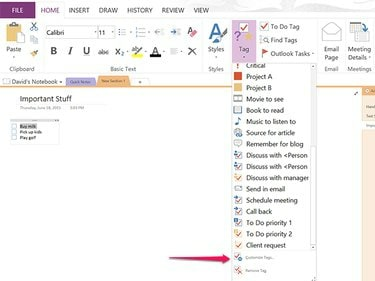
სურათის კრედიტი: სკრინშოტი Microsoft-ის თავაზიანობით.
დააწკაპუნეთ მონიშნეთ ხატულაში მთავარი ლენტი. აირჩიეთ ტეგების მორგება ჩამოსაშლელი მენიუს ბოლოდან. დააწკაპუნეთ ახალი ტეგი ღილაკი.
ნაბიჯი 2
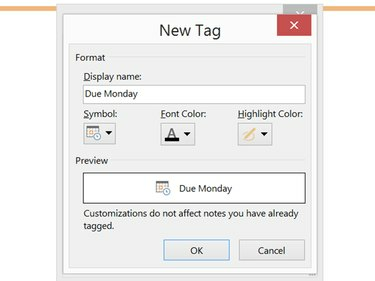
სურათის კრედიტი: სკრინშოტი Microsoft-ის თავაზიანობით.
შეიყვანეთ ტეგის სახელი, რომელიც მიუთითებს მისი ვადის გასვლის თარიღზე. თუ თქვენ შექმნით ახალ ტეგს კვირის ყოველი დღისთვის, შეგიძლიათ ხელახლა გამოიყენოთ იგივე ტეგები. აირჩიეთ სიმბოლო სიმბოლო მენიუდან, შემდეგ შეცვალეთ Შრიფტის ფერი და მონიშნეთ Coloრაღაცის მიმართ, რომელიც ყოველთვის მიიქცევს თქვენს ყურადღებას. დააწკაპუნეთ კარგი ახალი ტეგის შესანახად.
ნაბიჯი 3
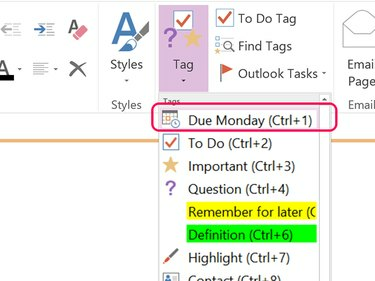
სურათის კრედიტი: სკრინშოტი Microsoft-ის თავაზიანობით.
მოათავსეთ კურსორი იმ ელემენტში, რომლის მონიშვნაც გსურთ, შემდეგ დააწკაპუნეთ მონიშნეთ ხატულაში მთავარი ისევ ლენტი. დააწკაპუნეთ ახალ ტეგზე, რომელიც გამოჩნდება ჩამოსაშლელი მენიუს ზედა ნაწილში.
ნაბიჯი 4
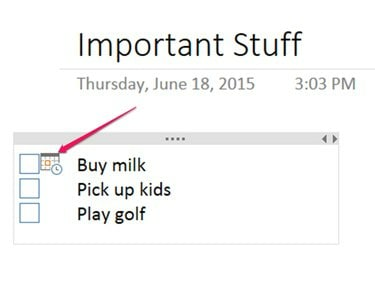
სურათის კრედიტი: სკრინშოტი Microsoft-ის თავაზიანობით.
გადაიტანეთ კურსორი ხატულაზე, რომ ნახოთ სათაურად შეყვანილი თარიღი. ტეგის წასაშლელად, დააწკაპუნეთ მასზე მარჯვენა ღილაკით და აირჩიეთ ტეგის წაშლა.




